Riprendiamo alcuni concetti sull'installazione di IIS 6.
Come noto IIS6 può essere installato solo sul sistema operativo Windows 2003 Server, come componente aggiuntivo. Per procedere all'installazione dunque bisogna selezionare la parte dedicata ai componenti aggiuntivi di Windows nell'utility di installazione applicazioni del pannello di controllo. Una volta individuata la voce IIS la si seleziona e si scelgono nel dettaglio le caratteristiche che il nostro IIS6 dovrà avere.
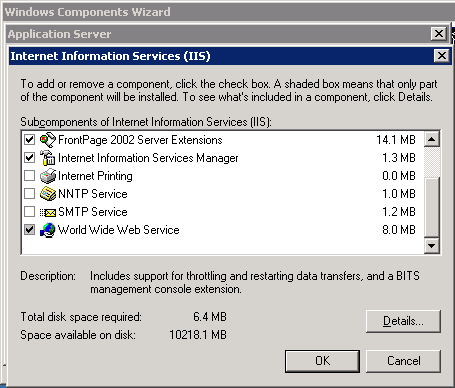
Come si può notare in figura, durante l'installazione di IIS6 dobbiamo precisare anche le estensioni (vedi Asp) da installare, questo per rimanere in linea con la politica di sicurezza adottata con il nuovo web server, ovvero, nell'installazione normale nulla viene aggiunto o attivato senza esplicita richiesta dell'mministratore di sistema.
I Protocolli supportati da IIS6
Durante la fase di installazione di IIS6, tra le varie opzioni disponibili, possiamo selezionare anche i protocolli. Vediamo nel dettaglio quali sono i protocolli installabili e perchè installarli.
- HTTP: questo è il protocollo standard nella comunicazione web e descrive la comunicazione tra il web server e il client. Tutti i server web si basano su questo importantissimo protocollo.
- FTP: descrive la comunicazione Client/server e viene utilizzato per lo scambio di files.
- SMTP: questo protocollo è alla base della comunicazione per il sistema di posta, può essere sia di tipo Client/server che di tipo server/server.
- NNTP: questo protocollo definisce le regole per la connessione su server NNTP, le famose newsletter.
Esistono anche altri protocolli di Importanza Minore e servono per sostenere una comunicazione più sicura (SSL), oppure per interagire con un servizio Directory (LDAP) o per comunicazioni validate (MIME).
Gli utenti presenti in IIS6
Una volta installato il web server, vengono creati automaticamente 4 nuovi utenti di base utili per la gestione di IIS :
- IIS_WPG Account Worker Process Group tramite il quale girano tutti i processi assegnati a IIS6.
- IUSR_[nomecomputer] questo è l'account anonimo che viene usato dai client che accedono alle applicazioni web. Normalmente fa parte del gruppo guest che detiene privilegi limitatissimi.
- IWAM_[nomecomputer] questo account invece, viene usato direttamente da IIS per l'esecuzione di applicazioni.
- ASPNET questo utente viene usato per eseguire i lavori NET ovvero per gestire la parte di applicazione web assegnata al NET Framework.
Bisogna fare attenzione a questi utenti sopratutto quando andiamo a creare una cartella che ospiterà un sito Internet non nella "wwwroot" del web server. Questo perchè IIS6 per poter accedere a tale cartella lo fa tramite l'utente ASPNET o l'utente IUSR_[nomecomputer], quindi se la cartella non fornisce permessi ad uno di questi utenti, il web server risponderà un errore di permessi alla prima richiesta Client.
Un classico errore è quello di non assegnare a questo utente permessi di scrittura nella cartella contenente il database del sito. Se non si assegnano i permessi di scrittura, l'applicazione ASP.NET non sarà in grado di aggiungere, modificare o cancellare records nel database, restituendo un errore di permissions.
Un caso specifico. Creare utenti per gestire diversi siti.
Spesso i gestori di web server hanno la necessità di dover amministrare su una stessa macchina diversi Server FTP, magari uno per ogni sito web ospitato. Oppure si vuole utilizzare la possibilità di ASP.NET di autenticare gli utenti tramite l'autenticazione di windows. Per poter fare ciò il primo passaggio da dover effettuare è quello di creare utenti nel web server.
Prendiamo in esame il caso in cui la macchina non ospita Active Directory e non fa parte di un dominio specifico, l'amministratore potrà creare utenti e gruppi locali.
Per procedere alla creazione di un nuovo gruppo utenti, tasto destro su Risorse del Computer e selezioniamo Menage (in Italiano "Gestisci"). La finestra che appare è quella riportata di seguito.
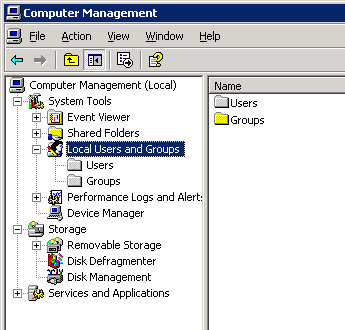
A questo punto possiamo scegliere se creare un gruppo per ogni applicazione e, all'interno di ogni gruppo, gli utenti che fanno parte dell'applicazione stessa.
Per creare un nuovo gruppo locale, tasto destro sulla cartella "groups" e selezioniamo Nuovo Gruppo. Le informazioni che Windows ci richiede sono davvero poche e semplici, questo perchè stiamo lavorando su utenti locali e non su Active Directory.
Per prima cosa assegnamo un nome al gruppo, poi una breve descrizione sul ruolo del gruppo, ed infine aggiungiamo gli utenti che ne faranno parte.
Una volta creato il nostro gruppo di utenti, posizioniamoci sopra la cartella utenti, tasto destro e scegliamo Nuovo Utente. La finestra che compare è quella riportata di seguito.
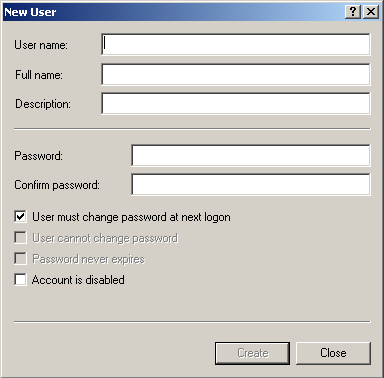
Le informazioni sulla creazione di un utente classico non sono molte, al contrario di quelle che potremmo trovare nella creazione di un utente in Active Directory. Comunque bisogna dare una UserName che sarà quella usata poi nei Login, un FullName e una Descrizione a puro scopo informativo. È buona norma non selezionare la voce user must change password ... perchè poi dalla nostra applicazione ASP.NET l'impresa diventerebbe ostica. Inoltre se sappiamo che l'utente per il momento non verrà utilizzato, possiamo scegliere se abilitarlo o meno rendendo così più sicuro il web server.
Adesso che abbiamo il nostro gruppo e abbiamo il nostro utente non ci resta che andare nella cartella gruppi, selezionare il gruppo sul quale stiamo lavorando e fare doppio click per poter aggiungere o rimuovere utenti al gruppo. Con gli utenti locali di windows possiamo fornire : accesso a server FTP presenti sul web server e sfruttare i permessi NTFS di windows, fornire un accesso con autenticazione di windows alle nostre applicazioni ASP.NET e altro ancora.
La configurazione remota in IIS6
Un'altra interessante novità introdotta con questo web server è la possibilità di poter amministrare il web server da remoto. Anche questa caratteristica deve essere installata successivamente tramite il pannello di controllo. Dobbiamo precisare che durante l'installazione dell'amministrazione remota, windows 2003 assegna autonomamente due porte comprese nel range di 2000 e 9999, una per le comunicazioni HTTP e un' altra per quelle HTTPS.
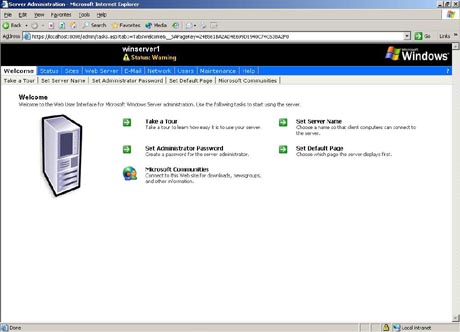
Ci occuperemo Della gestione da remoto di IIS6 in un articolo che prenderà in esame questo argomento nel dettaglio.
Conclusioni
L'installazione di IIS6 finisce qui. Ci sono tantissime altre novità da vedere nel dettaglio come la configurazione avanzata, la gestione dei Pool di applicazioni e le varie implementazioni sulla sicurezza. Per questo si rimanda agli articoli successivi.